ယခုနှစ် ပထမအကြိမ် WWDC20 ဟုခေါ်သော Apple ကွန်ဖရင့်အပြီးတွင် ၂၄ နာရီကျော်ကြာခဲ့သော်လည်း Apple မှ တင်ပြခဲ့သော လည်ပတ်မှုစနစ်သစ်များအကြောင်းကို ဆက်လက်ပြောဆိုနေကြဆဲဖြစ်သည်။ စနစ်အသစ်များမိတ်ဆက်ခြင်းကို သင်တစ်နည်းနည်းဖြင့်စာရင်းမသွင်းပါက၊ မှတ်တမ်းအတွက် - Apple သည် iOS နှင့် iPadOS 24၊ macOS 14 Big Sur၊ watchOS 11 နှင့် tvOS 7 တို့ကိုပြသခဲ့သည်။ ဤစနစ်အားလုံးကို ပြီးဆုံးပြီးမကြာမီတွင် developer များအားလုံးတွင် ရရှိနိုင်ပါသည်။ ညီလာခံ၏ ဟုတ်ပါတယ်၊ ကျွန်ုပ်တို့သည် သင့်အတွက် ဤစနစ်အားလုံးကို စမ်းသပ်နေပြီဖြစ်သည် - iOS 14 နှင့် macOS 14 Big Sur အတွက်၊ ကျွန်ုပ်တို့သည် သင့်အတွက် ပထမဆုံး အရိပ်အယောင်ကို ယူဆောင်လာခဲ့ပြီးဖြစ်သည်။
အဲဒါဖြစ်နိုင်တယ်။ မင်းကို စိတ်ဝင်စားတယ်။

iOS နှင့် iPadOS 14 နှင့်ဆက်စပ်မှုတွင်၊ လူတိုင်းသည် သံသယ၀င်ဖွယ်အကောင်းဆုံးသတင်းများဖြစ်သည့် အက်ပ်စာကြည့်တိုက် (Application Library) သို့မဟုတ် စခရင်တွင် ဝစ်ဂျက်များထည့်ရန် ရွေးချယ်စရာဖြစ်ကောင်းဖြစ်နိုင်သည်။ သို့သော်အမှန်တရားမှာ Apple သည် မတူညီသောအချက်များစွာကို ထည့်သွင်းထားပြီး၊ များစွာမပြောဆိုနိုင်သော iOS 14 တွင် ကောင်းမွန်သောအင်္ဂါရပ်များကို မှတ်သားထားသင့်သည်။ ဆောင်းပါးများတွင် ဤလုပ်ဆောင်ချက်အချို့အကြောင်း ကျွန်ုပ်တို့ သင့်အား အသိပေးထားပြီးဖြစ်သော်လည်း ၎င်းတို့ထဲမှ အချို့အတွက် နေရာမရှိတော့ပါ။ ဒါကြောင့် ဒီဆောင်းပါးမှာ အာရုံစိုက်လို့မရတဲ့ လက်ကျန်နဲ့ လူသိနည်းတဲ့ အင်္ဂါရပ်အားလုံးကို ကြည့်ကြရအောင်။ အချို့သောကိစ္စများတွင် သင်သည် အံ့အားသင့်သွားလိမ့်မည်၊ အချို့သောအင်္ဂါရပ်များသည် သင့်အား iOS 14 သို့ပြောင်းရန် ဆွဲဆောင်နိုင်မည်ဖြစ်သည်။
Camera ရဲ့ ကွာခြားချက်တွေက မိုက်တယ်
လွန်ခဲ့သည့် တစ်နှစ်ခွဲခန့်က iPhone 11 နှင့် 11 Pro (Max) ၏ တင်ဆက်မှုကို သင် အနီးကပ် လိုက်ကြည့်ပါက၊ အဆိုပါ စက်များသည် မူရင်း Camera အပလီကေးရှင်း၏ ဒီဇိုင်းကို ပြန်လည် ရေးဆွဲထားသည်ကို သင် သတိပြုမိပေမည်။ ဤဒီဇိုင်းပြန်လည်ပြင်ဆင်မှုကြောင့်၊ ဥပမာအားဖြင့် သုံးစွဲသူများသည် ၎င်းတွင် ပုံဖော်မတ်ကို တိုက်ရိုက်ပြောင်းလဲနိုင်သည် (16:9၊ 4:3၊ စတုရန်း) နှင့် အခြားရွေးချယ်စရာများစွာကို လုပ်ဆောင်နိုင်ခဲ့သည်။ အချို့သောအသုံးပြုသူများသည် အဆိုပါပြောင်းလဲမှုများကို စက်ပစ္စည်းအဟောင်းများတွင် ထင်ဟပ်စေမည်ဟု မျှော်လင့်သော်လည်း iOS 13 တွင် ၎င်းကို ကျွန်ုပ်တို့မတွေ့ခဲ့ရပါ။ Apple သည် ဤကွာခြားချက်ကို ရှေးယခင်စက်ပစ္စည်းများတွင် ကိုင်တွယ်ဖြေရှင်းမည်မဟုတ်သော်လည်း ကံကောင်းထောက်မစွာဖြင့် iOS 14 နှင့် အထက်စက်ပစ္စည်းများတွင် အသုံးပြုသူများသည် ၎င်းကိုမြင်တွေ့ခွင့်ရခဲ့သည်။ ထို့ကြောင့် ပြန်လည်ဒီဇိုင်းထုတ်ထားသော ကင်မရာကို အပ်ဒိတ်ပြီးနောက် စက်အားလုံးတွင် ရနိုင်ပါသည်။
မိသားစုစာရင်းသွင်းမှုများကို မျှဝေခြင်း။
မိသားစုမျှဝေခြင်းကို သင်အသုံးပြုပါက ဝယ်ယူမှုများကို မိသားစုဝင်များနှင့် မျှဝေနိုင်သည်ကို သင်သိပါသည်။ ထို့ကြောင့် အဖွဲ့ဝင်တစ်ဦးမှ App Store တွင် အက်ပ်တစ်ခုကို ဝယ်ယူပါက ကျန်မိသားစုဝင်များသည် ၎င်းကို အခမဲ့ဒေါင်းလုဒ်လုပ်နိုင်ပါသည်။ ၎င်းသည် အက်ပ်များအတွက်သာ ဤနည်းအတိုင်း လုပ်ဆောင်သော်လည်း iOS 14 ရောက်ရှိလာသောအခါတွင် ဤအပြုအမူသည်လည်း ပြောင်းလဲသွားမည်ဖြစ်သည်။ စျေးဝယ်ခြင်းမျှဝေခြင်းကို ဆက်လက်ရရှိနိုင်မည်ဖြစ်သော်လည်း မိသားစုစာရင်းသွင်းမှုများကို မျှဝေနိုင်သည့်စွမ်းရည်ကိုလည်း ထည့်သွင်းထားပါသည်။ ဆိုလိုသည်မှာ မိသားစုဝင်တစ်ဦးမှ စာရင်းသွင်းမှုတစ်ခုကို ဝယ်ယူပါက၊ ကျန်မိသားစုဝင်များသည် သီးခြားဝယ်ယူမှုမရှိဘဲ ထိုစာရင်းသွင်းမှုကိုလည်း သုံးနိုင်မည်ဖြစ်သည်။ ၎င်းသည် မိသားစုများကို ကယ်တင်နိုင်သော်လည်း အခြားတစ်ဖက်တွင်မူ developer များအားလုံး၏ ၀င်ငွေမှာ လျော့ကျသွားမည်ဖြစ်သည်။

မိုးလေဝသတွင် မိုးရွာသွန်းမှုကို ခြေရာခံခြင်း။
Weather အပလီကေးရှင်း၏ ကိုယ်ပိုင်ဝစ်ဂျက်ကို သင်ကြည့်ရှုနိုင်သည့် iOS 14 တွင် ဝစ်ဂျက်များ ပေါင်းထည့်ခြင်းအပြင် Weather အပလီကေးရှင်းတစ်ခုလုံး၏ ဒီဇိုင်းအနည်းငယ်ကိုလည်း ရရှိခဲ့ပါသည်။ အသစ်၊ ဤဇာတိအက်ပ်သည် Apple ဖုန်းများတွင် အချိန်နှင့်တစ်ပြေးညီ မိုးရွာသွန်းမှုကို ပြသနိုင်သည်။ Apple ၏ မကြာသေးမီက Dark Sky ကို ဝယ်ယူမှုကြောင့် ဤအင်္ဂါရပ်ကို အကောင်အထည်ဖော်ရန် ဖြစ်နိုင်ကြောင်း ရှင်းရှင်းလင်းလင်း သိသာပါသည်။ မသိသေးသူများအတွက် Dark Sky သည် သုံးစွဲသူများအား ၎င်းတို့၏ မိုဘိုင်းစက်ပစ္စည်းများတွင် ရာသီဥတုကို ခြေရာခံခွင့်ပြုသည့် ရေပန်းအစားဆုံးအက်ပ်များထဲမှ တစ်ခုဖြစ်သည်။ မူရင်း Weather အက်ပ်သည် ယခုအခါ သုံးစွဲသူများအား ရာသီဥတုအခြေအနေများကို တစ်မိနစ်ပြီးတစ်မိနစ် ခြေရာခံနိုင်မည်ဖြစ်သည်။
ဝန်ဆောင်မှုအသစ်များ သုံးစွဲနိုင်မှု
iOS 14 ကို တီထွင်သောအခါတွင် Apple သည်လည်း မသန်စွမ်းသူ တစ်ဦးချင်းစီကို နည်းလမ်းတကျ စဉ်းစားခဲ့သည်။ မသန်စွမ်းအသုံးပြုသူများအတွက် ဘဝပိုမိုလွယ်ကူစေရန် 'ဆက်တင်များအက်ပ်' ၏ Accessibility ကဏ္ဍတွင် မတူညီသောလုပ်ဆောင်ချက်များစွာကို ထည့်သွင်းထားသည်။ ဥပမာအားဖြင့် iPhone သည် ပတ်ဝန်းကျင်ရှိ အသံအားလုံးကို နားဆင်နိုင်စေသည့် လုပ်ဆောင်ချက်တစ်ခုဖြစ်ပြီး၊ အချို့သောအသံကို မှတ်မိပါက တုန်ခါသွားမည်ဖြစ်သည်။ ဥပမာအားဖြင့်၊ အသုံးပြုသူများသည် ကလေးငိုသံကို နားထောင်ခြင်း၊ တံခါးခေါင်းလောင်း၊ မီးအချက်ပေးသံ နှင့် အခြားသော အလားတူအသံများကို သတ်မှတ်နိုင်သည်။ ဒီလုပ်ဆောင်ချက်ကို လက်တွေ့ကျင့်သုံးရင်၊ နားမကြားတဲ့အသုံးပြုသူရဲ့ iPhone က ကလေးငိုတာကို မှတ်မိတယ်ဆိုရင်တော့ တစ်ခုခုနဲ့ တုန်ခါသွားပါလိမ့်မယ်။ နားမကြားသူသည် တုန်ခါမှုကို ခံစားရပြီး အော်ဟစ်သံ (သို့မဟုတ် အခြားအသံ) ကို တုံ့ပြန်နိုင်မည်ဖြစ်သည်။
Apple သည် လုံခြုံရေးနှင့် privacy ကို ဂရုစိုက်သည်။
သင်သိသည့်အတိုင်း Apple သည် ၎င်း၏အသုံးပြုသူများ၏ အရေးကြီးသောဒေတာများကို တတ်နိုင်သမျှကာကွယ်ရန် ကြိုးစားသည့် ကုမ္ပဏီအနည်းငယ်ထဲမှ တစ်ခုဖြစ်သည်။ ဥပမာအားဖြင့်၊ iOS 13 တွင်၊ သင့်တည်နေရာကို ခြေရာခံခြင်းမပြုရန် အပလီကေးရှင်းများကို ခြေရာခံခြင်းမှ တားမြစ်နိုင်သည့် အင်္ဂါရပ်တစ်ခု ထပ်တိုးလာသည်ကို ကျွန်ုပ်တို့တွေ့ခဲ့ရသည် - တည်နေရာခြေရာခံခြင်းကို သင်ဖွင့်ထားလျှင် စနစ်သည် သင့်အား အကြိမ်အရေအတွက်နှင့် အက်ပ်လီကေးရှင်းမှ ဒေတာစုဆောင်းသည့် အကြိမ်အရေအတွက်တို့ကို အသိပေးခဲ့သည်။ တည်နေရာ။ အသုံးပြုသူများသည် အချို့သော အပလီကေးရှင်းများသည် ၎င်းတို့အား လက်တွေ့ကျကျ မရပ်မနား ခြေရာခံနေပြီး အကြောင်းပြချက်မရှိဘဲ ရုတ်တရက် တွေ့ရှိနိုင်သည်။ iOS 14 တွင် ကိုယ်ရေးကိုယ်တာကာကွယ်မှု ပိုမိုအားကောင်းလာသည်ကို ကျွန်ုပ်တို့တွေ့မြင်ရပါသည်။ အပလီကေးရှင်းတစ်ခုမှ ဓာတ်ပုံများကို ဝင်ရောက်ကြည့်ရှုရန် တောင်းဆိုပါက၊ သင်သည် အပလီကေးရှင်းမှ ဝင်ရောက်ကြည့်ရှုနိုင်မည့် အချို့သော ဓာတ်ပုံများကိုသာ ရွေးချယ်နိုင်ပါသည်။ ထို့ကြောင့် သင်သည် အပလီကေးရှင်းအား ဓာတ်ပုံ 1 ပုံသာ ဝင်ရောက်ကြည့်ရှုခွင့် ပြုပါက အခြားအရာအားလုံးနှင့် ပတ်သက်၍ မည်သည့်အရာကိုမျှ သိမည်မဟုတ်ပါ။

နောက်ကျောကိုနှိပ်ပါ။
iOS 14 တွင် Back Tap ဟုခေါ်သော ကောင်းမွန်သောအင်္ဂါရပ်အသစ်တစ်ခုလည်း ပါဝင်သည်။ ၎င်းသည် Accessibility တွင် သင်ရှာတွေ့နိုင်သော လုပ်ဆောင်ချက်တစ်ခုဖြစ်သော်လည်း၊ ၎င်းကို မည်သည့်နည်းဖြင့်မျှ မသန်စွမ်းသော အသုံးပြုသူများမှ သေချာပေါက် အကျယ်တဝင့် အသုံးပြုမည်ဖြစ်သည်။ ဤအင်္ဂါရပ်၏အမည်အကြံပြုထားသည့်အတိုင်း၊ သင့် iPhone ၏နောက်ကျောကိုနှိပ်ခြင်းဖြင့် ၎င်းကိုအသက်ဝင်စေသည်။ လက်တွေ့တွင်၊ ၎င်းသည် iPhone ၏နောက်ကျောကို သင့်လက်ချောင်းဖြင့် နှစ်ကြိမ် သို့မဟုတ် သုံးကြိမ်ဆက်တိုက် နှိပ်ပါက လုပ်ဆောင်မည့် အထူးလုပ်ဆောင်ချက်များကို သင်သတ်မှတ်နိုင်သည်ဟု ဆိုလိုသည်။ ဖန်သားပြင်ဓာတ်ပုံရိုက်ခြင်း သို့မဟုတ် အသံတိတ်ခြင်းကဲ့သို့သော သာမန်လုပ်ဆောင်ချက် နှစ်ခုစလုံးတွင် ပုံကြီးချဲ့ကို အသက်သွင်းခြင်း၊ ဇမ်ချဲ့ခြင်းနှင့် အခြားအရာများကဲ့သို့သော ဝင်ရောက်နိုင်မှုလုပ်ဆောင်ချက်များ ပါဝင်သည်။ Settings -> Accessibility -> Touch တွင် ဤအင်္ဂါရပ်ကို သင်တွေ့နိုင်သည်။
Sleep mode သည် iOS တွင်လည်းရှိသည်။
Apple သည် ယမန်နေ့က ပြုလုပ်သည့် WWDC20 ကွန်ဖရင့်၏ တစ်စိတ်တစ်ပိုင်းအဖြစ် iOS နှင့် iPadOS 14 ကို ပြသခဲ့သည့်အပြင်၊ ဥပမာအားဖြင့် watchOS 7 ကိုလည်း တင်ပြခဲ့သည်။ ဤလည်ပတ်မှုစနစ်အတွင်း၊ သုံးစွဲသူများသည် နောက်ဆုံးတွင် ၎င်းတို့၏ တိုင်းတာမှုနှင့် စောင့်ကြည့်နိုင်သည့် မူရင်းအက်ပ်တစ်ခု ရရှိခဲ့သည်။ အိပ်ပါ။ သေချာပါတယ်၊ တိကျတဲ့တိုင်းတာမှုတစ်ခုအတွက် မင်းရဲ့ Apple Watch နဲ့ အိပ်ဖို့ လိုအပ်ပါတယ် – ဒါပေမယ့် သုံးစွဲသူအချို့က နာရီကို တစ်ညလုံးအားသွင်းပြီး သူတို့ရဲ့လက်ကောက်ဝတ်မှာ မတပ်ထားပါဘူး။ ထို့အတွက်သာမက Apple သည် iPhone တွင် အိပ်စက်ခြင်းကို စောင့်ကြည့်နိုင်သည့် စွမ်းရည်ကိုလည်း ထည့်သွင်းထားသည်။ အထူးသဖြင့်၊ သင်သည် ၎င်းကိုသတ်မှတ်နိုင်သည့်နေရာတွင် Health အက်ပ်တွင် အိပ်စက်ခြင်းအကြောင်းအရာကို သင်တွေ့နိုင်ပြီး၊ ဤနေရာတွင် အိပ်စက်ခြင်းနှင့်ပတ်သက်သည့် တိုင်းတာသည့်ဒေတာအားလုံးကိုလည်း စောင့်ကြည့်နိုင်သည်။










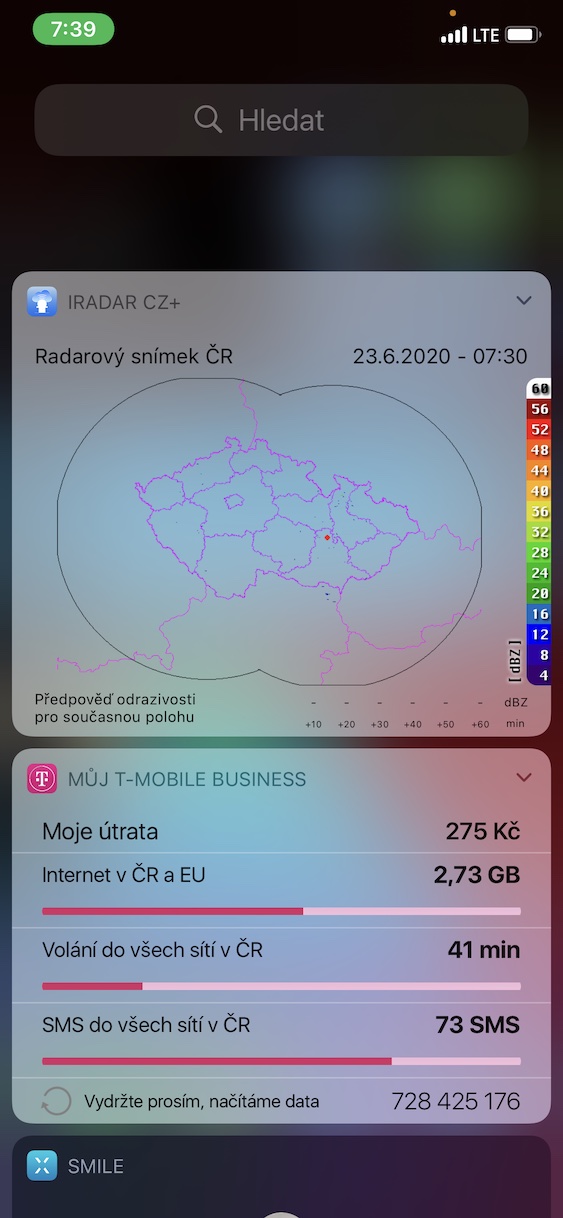
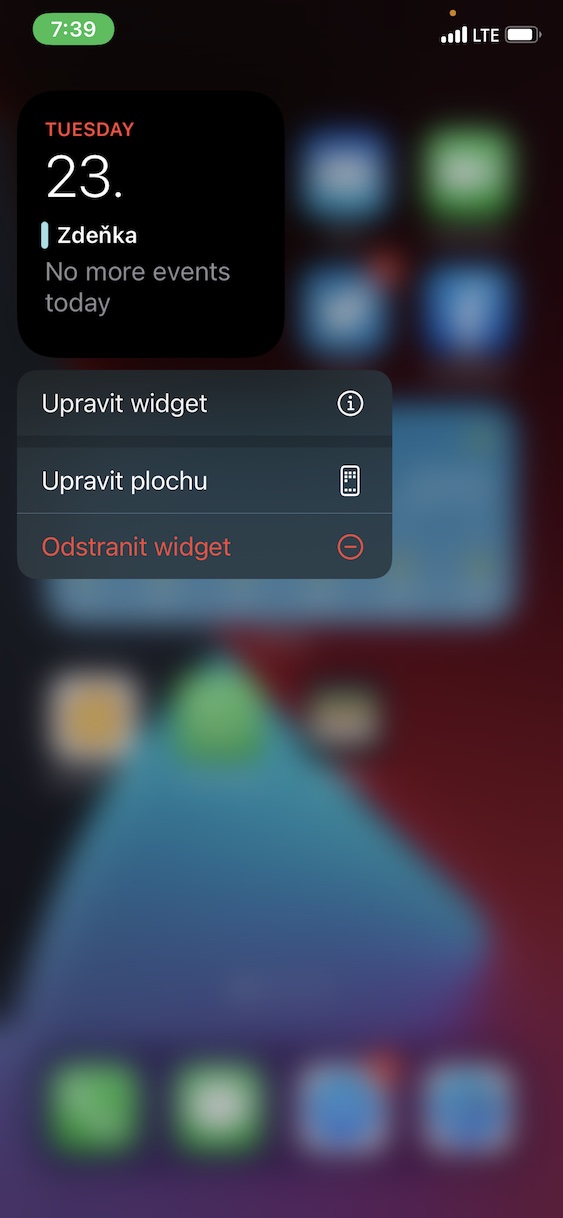





















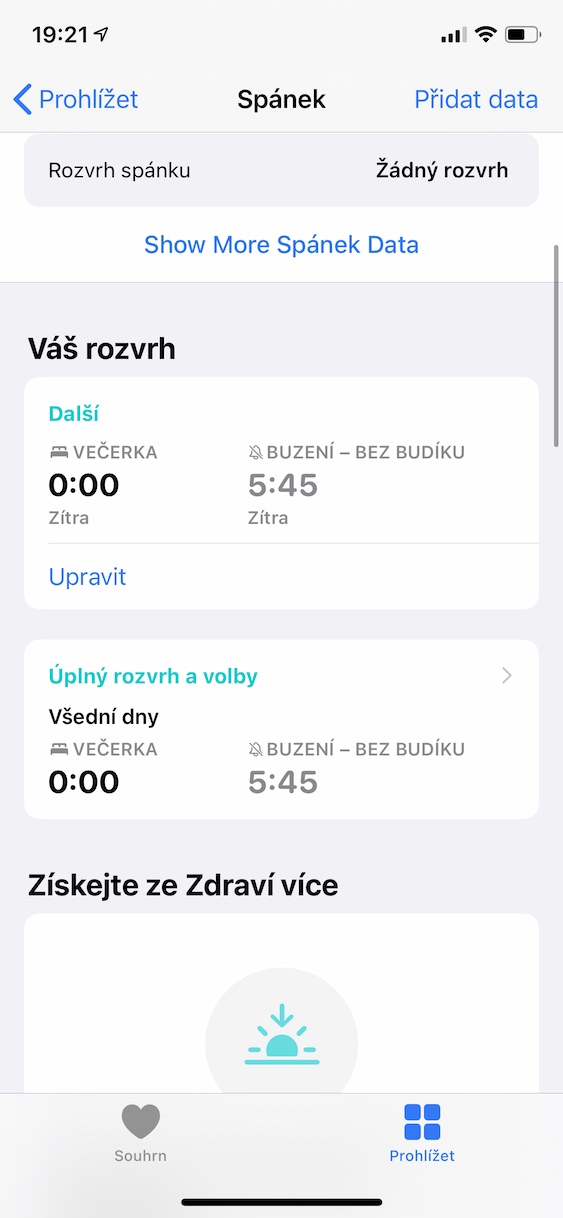
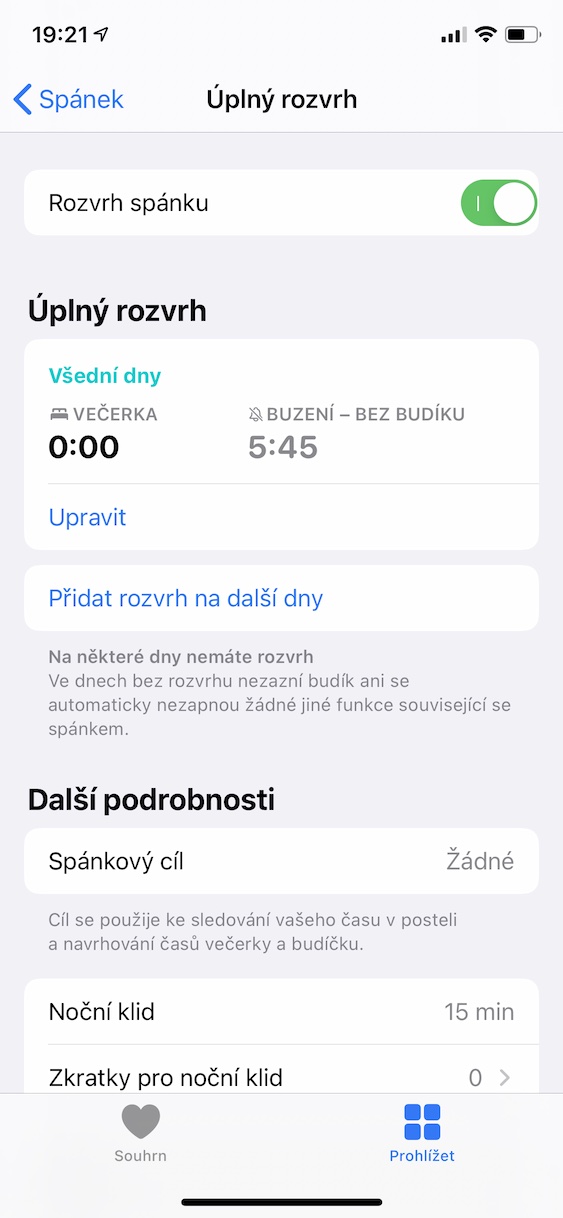
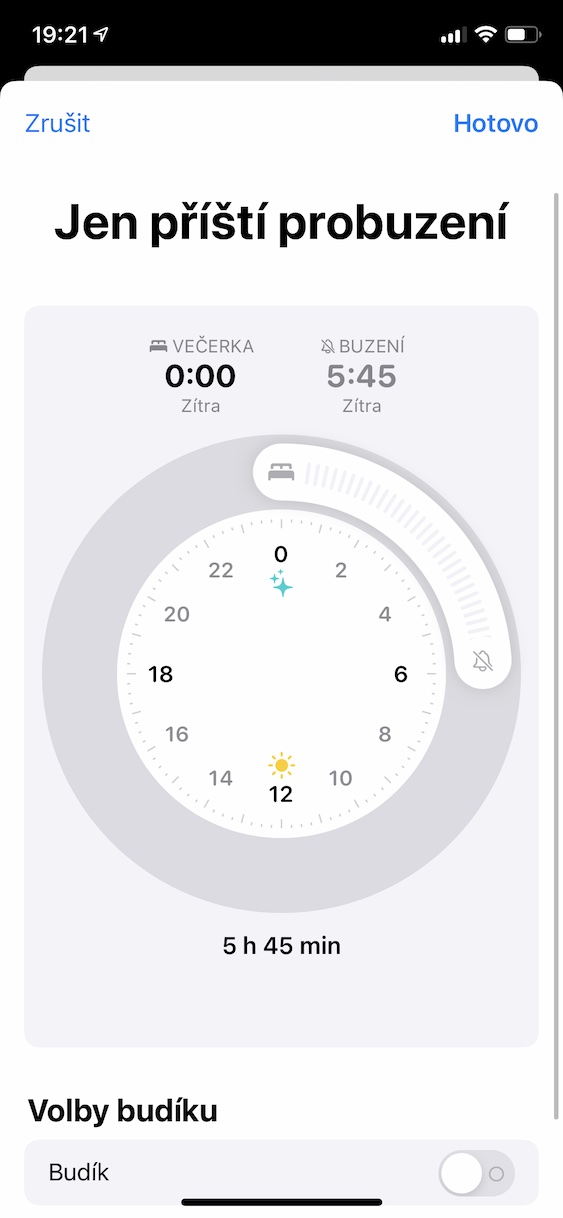
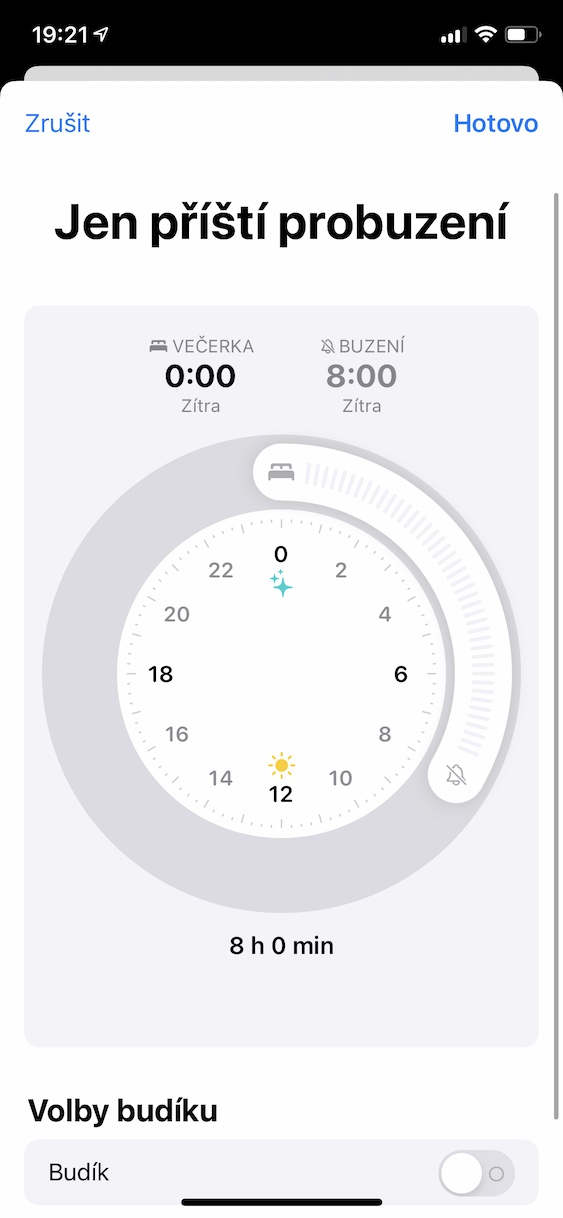

မင်္ဂလာပါ၊ Back Tap လုပ်ဆောင်ချက်ကို iPhone 8 Plus တွင် ရနိုင်ပါသလား။ ကျေးဇူးတင်ပါသည်
iPhone 8 Plus သည် နှိပ်ရန်-နှိုးရန် ပံ့ပိုးပေးပါသလား။
၎င်းသည်မနိုးပါ၊ လုပ်ဆောင်ချက်သည် FaceID ပါသော iPhone အတွက်ဖြစ်သည်။
မျက်နှာပြင်ပေါ်တွင် နှိပ်ခြင်းဖြင့် Amoled မျက်နှာပြင်များကို ပံ့ပိုးပေးသည်။ X၊ XS၊ 11pro
ဒါပေမယ့် သူတို့က Xr နဲ့ 11 တို့ကိုလည်း ပံ့ပိုးပေးပါတယ်။
iOS 14 ရရှိသည့် iPhone အားလုံးအတွက် ရနိုင်ရပါမည်။
iPhone 7 တွင် မရနိုင်ပါ။
iphone 6S တွင်လည်း မရနိုင်ပါ။
ရုတ်သိမ်းလိုက်ခြင်းဖြင့် နိုးထခြင်းကို ပံ့ပိုးပေးသော်လည်း iPhone 8 plus တွင် ၎င်းကို ဆက်တင်များတွင် မပါဝင်ပါ။
မင်္ဂလာပါ၊ ကျွန်ုပ်သည် ကျွန်ုပ်၏ 6S ကို စမ်းသပ်နေပြီး Camera အက်ပ်တွင် မည်သည့်ပြောင်းလဲမှုမျှ မတွေ့ပါ၊ ကျွန်ုပ်၏ဖုန်းနှင့် နှိုင်းယှဉ်ထားသော 11-11 Pro Max မော်ဒယ်များနှင့် လုံးဝမတူပါ။ ကံမကောင်းစွာဖြင့်၊ ၎င်းကို စက်အားလုံးတွင် ရနိုင်မည်မဟုတ်ပေ။
ဗားရှင်းများအတွက်- iOS 14.0 beta 1 (18A5301v)
iPhone 7 မှာလည်း ထူးခြားမှုမရှိပါဘူး။
ကင်မရာရဲ့ အပေါ်ဘက် အလယ်မှာ မြှားတစ်ချောင်း ပါပါတယ်.... ;-)
ကျွန်တော့် case (iPhone 7) မှာ မျှားမရှိပါ။ အလယ်ဗဟိုတွင် တိုက်ရိုက်ခလုတ်ဖြစ်သည်။
Face ID ပါသော iPhone များသာ X၊ XS၊ XR အပြောင်းအလဲကို ရရှိခဲ့သည်။
ငါ့မှာ iPhone X ရှိပြီး အပြောင်းအလဲမရှိဘူးလား။
ခေါ်ဆိုမှုများကို မှတ်တမ်းတင်နည်းကို သိသူရှိပါသလား။
မပေးနိုင်ဘူး၊ ပေးမှာမဟုတ်ဘူး။
မင်္ဂလာပါ၊ မျှဝေထားသော စာရင်းသွင်းမှုများအကြောင်း... ထို့ကြောင့် ကျွန်ုပ်သည် applemusic အတွက် ငွေပေးချေပါက အဖွဲ့ဝင်များအားလုံး အခမဲ့ရနိုင်ပါမည်လား။
သင့်တွင် မိသားစုစာရင်းသွင်းမှုရှိပါက၊ ဟုတ်ပါသည်။
ကျွန်ုပ်တွင် SE 2020 ရှိသည်၊ သို့သော် မည်သည့်နေရာတွင်မဆို နောက်ကျောကိုနှိပ်ရန် ရွေးစရာကိုမတွေ့ပါ။ Touch Menu မှာ ပျောက်နေတာပဲ :-(
ကျွန်တော့်မှာ iPhone X ရှိပြီး ကံမကောင်းစွာပဲ ကင်မရာအက်ပ်က တော်တော်တူပါတယ်။ မပြောင်းလဲဘူးလား?
မင်္ဂလာပါ၊ 14.0 ကတည်းက ဖုန်းခေါ်ဆိုမှုကို မှတ်တမ်းတင်ဖို့ ဖြစ်နိုင်ခြေကို ကတိပြုထားပါသလား။ မတွေ့ဘူး။
iOS 14 အပ်ဒိတ်အပြီးတွင် ကျွန်ုပ်၏ အရှေ့ကင်မရာသည် အပလီကေးရှင်းများတွင်သာ အလုပ်မလုပ်တော့ဘဲ ဘာလုပ်ရမှန်းမသိ ဖြစ်နေသည်။ တစ်ယောက်ယောက် သိလား?